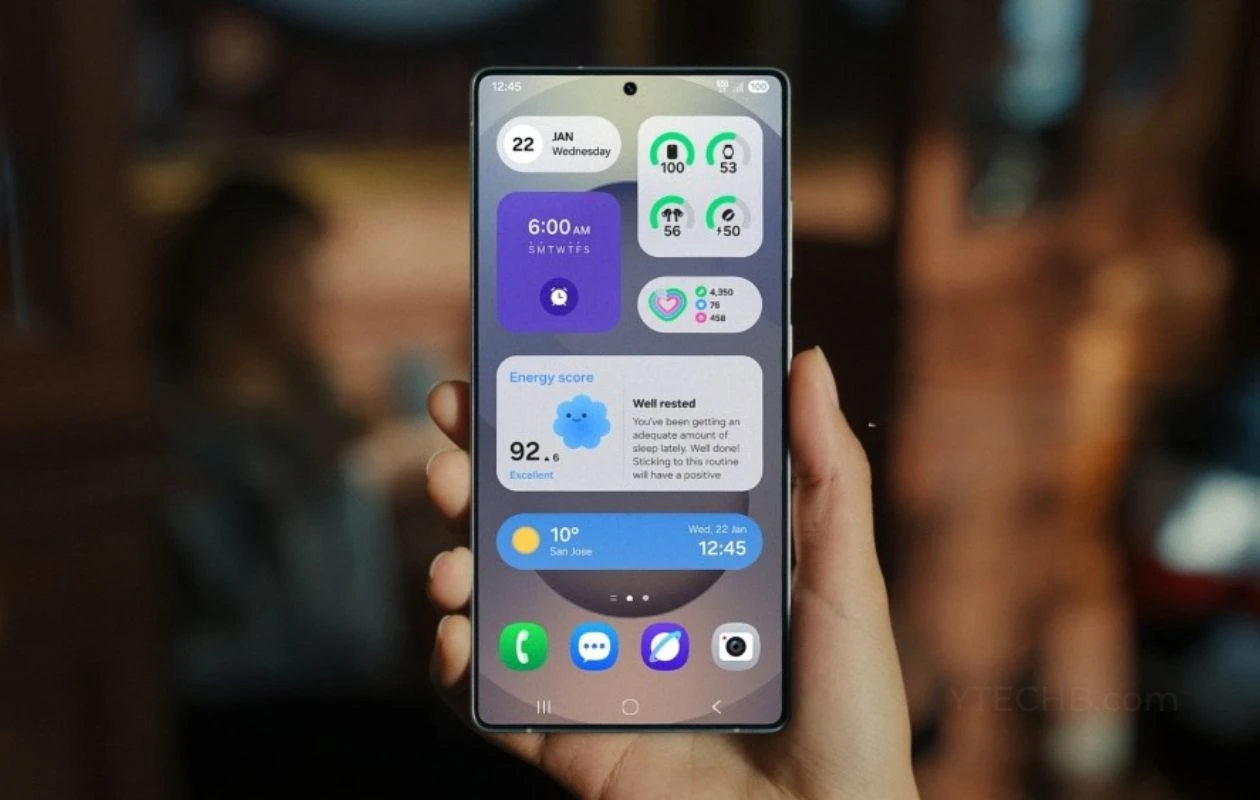修复 Valorant 错误代码 VAL 5“游戏失去连接”
如果您是一名狂热的游戏玩家,您可能经历过由于连接问题而被踢出游戏的挫败感。 《Valorant》玩家面临的问题之一是错误代码 VAL 5。此错误代码表示游戏已失去连接,玩家无法继续游戏。遇到这个问题可能会令人沮丧,尤其是当您正在进行激烈的游戏时。但别担心,我们随时为您提供帮助。本文将向您展示如何修复 Valorant 错误代码 VAL 5 并返回游戏。
验证 Riot Games 服务器状态
确保 Riot 服务器正常运行,因为服务器连接问题通常会导致此错误。导航至status.riotgames.com。在这里,选择 Valorant 以及您的服务器区域。然后,您可以预览服务器问题的当前和最近关闭的消息,例如 Windows 平台的计划维护和其他问题。如果服务器看起来可以运行,则问题与您的游戏文件、网络连接或 Windows 版本有关。
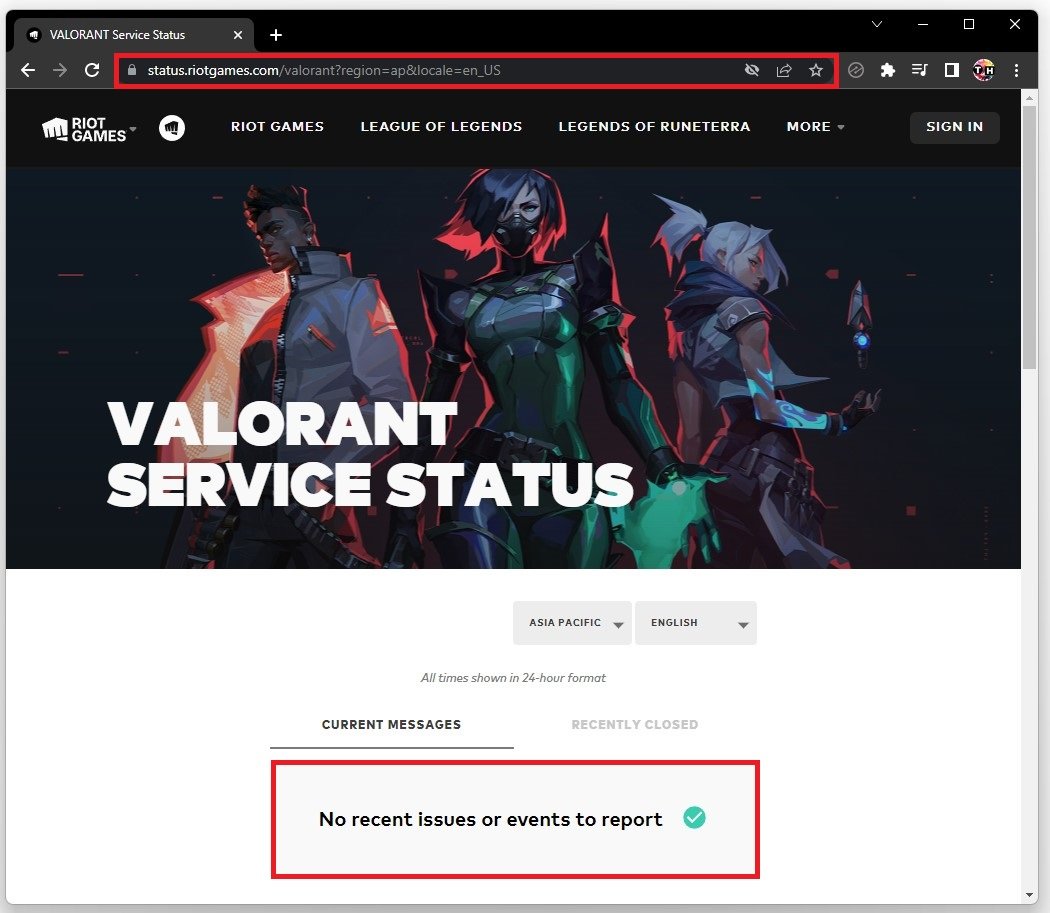
Riot Games 服务器状态 > Valorant
启动您的防暴客户端。单击右上角的个人资料图标并选择设置。
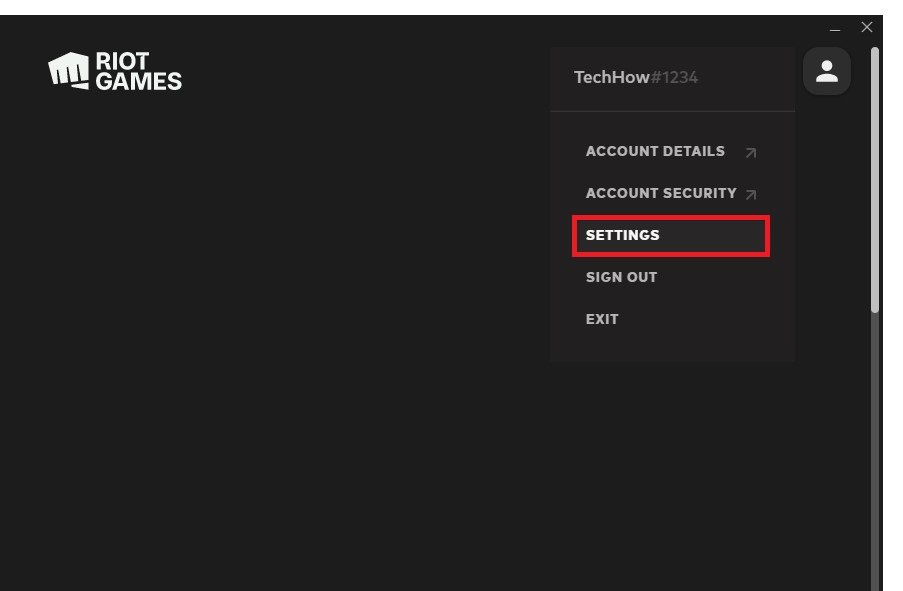
Riot 客户端 > 设置
在《Valorant》部分中,单击维修。这将需要一分钟时间来验证您的《Valorant》游戏文件的完整性,并将重新下载并重新安装任何丢失或损坏的游戏文件。
更多阅读:修复 Valorant 错误 VAL 51“连接到平台时出错”
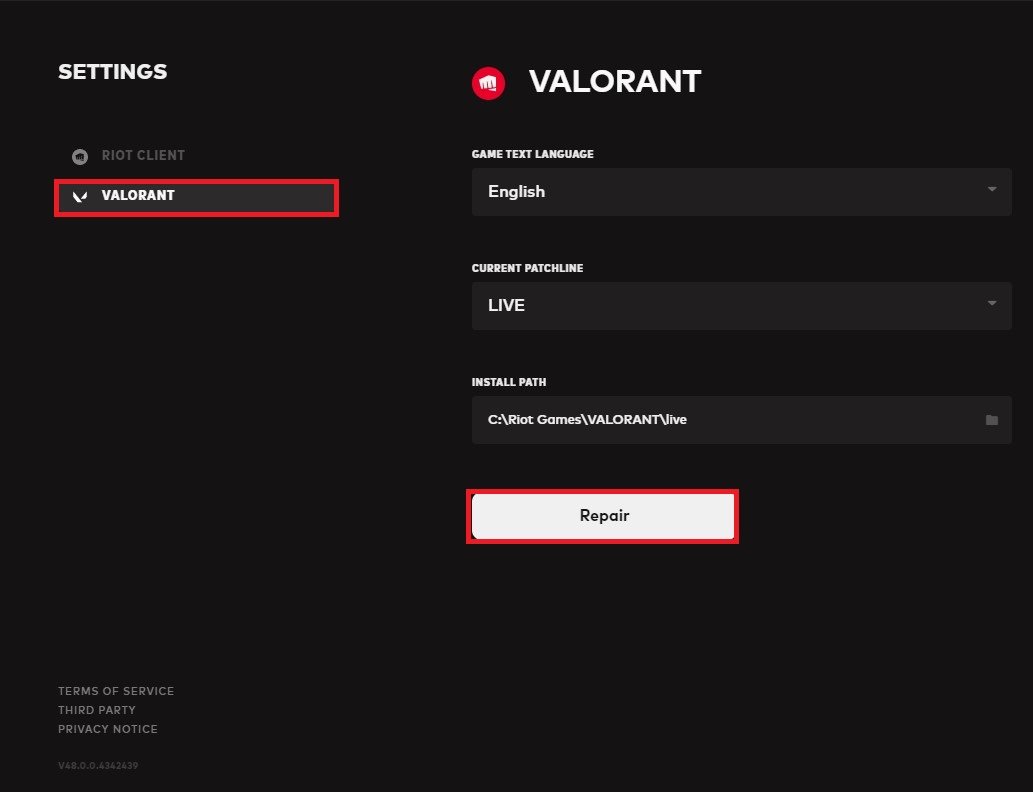
《Valorant》设置 > 修复
Windows 操作系统更新
确保您的 Windows 版本是最新的。打开您的 Windows 设置。导航至Windows更新部分。检查更新,或者下载并安装更新(如果有)。应用接下来的调整后,重新启动电脑时将正确安装这些更新。
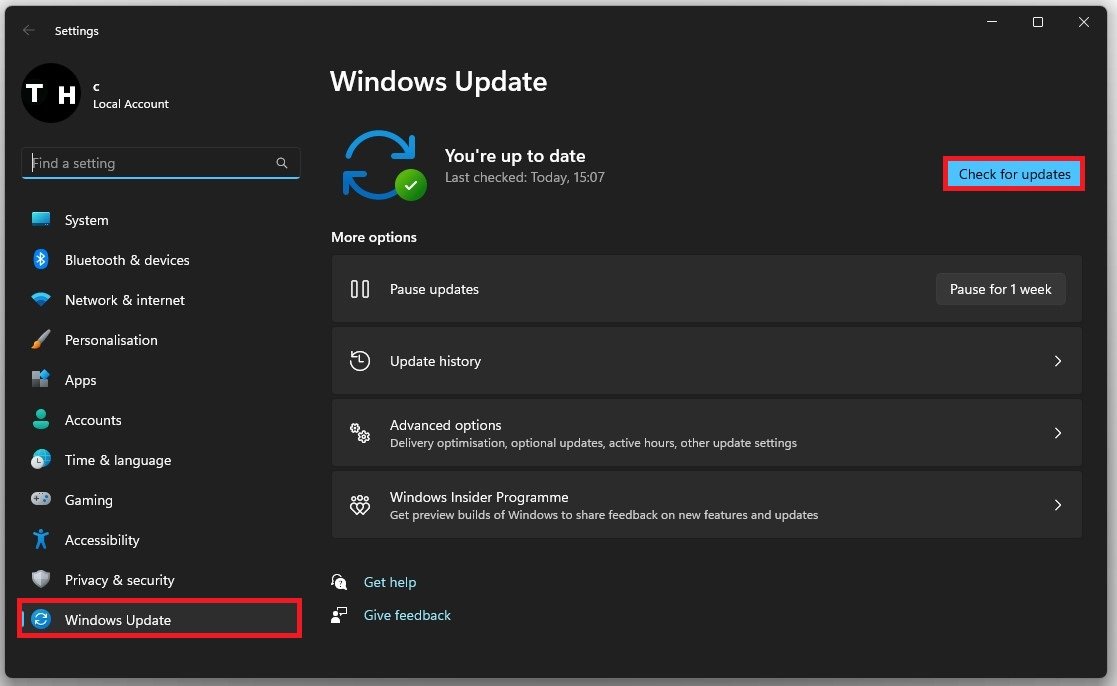
Windows 设置 > Windows 更新
启动VGC服务
然后您应该确保先锋VGC服务在您的 PC 上正常运行。打开你的Windows 服务管理器通过搜索服务在开始菜单搜索中。
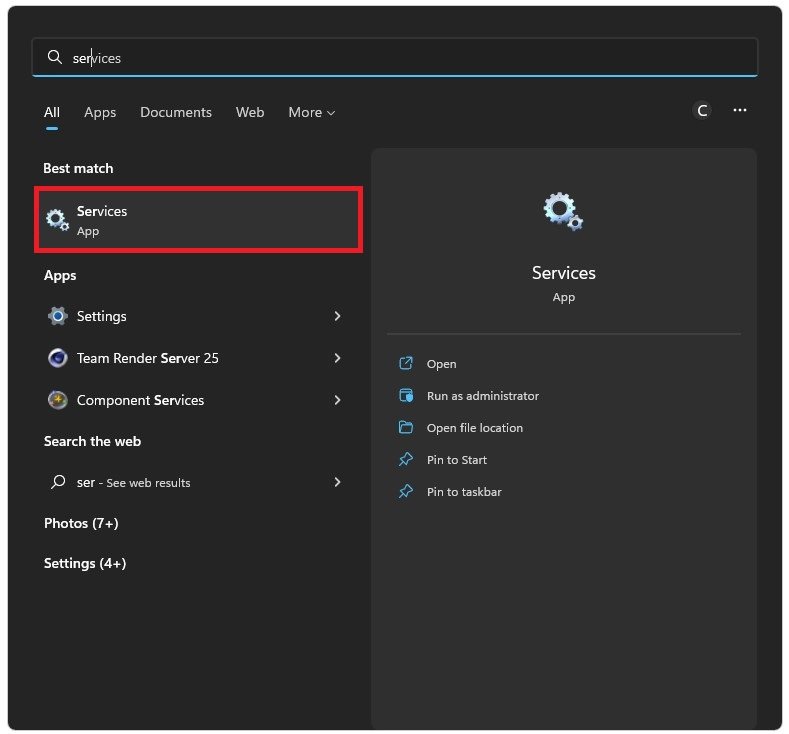
在此窗口中,选择任何服务并开始输入 VGC。这将向您展示VGC服务在此列表中。右键单击该服务并选择特性。
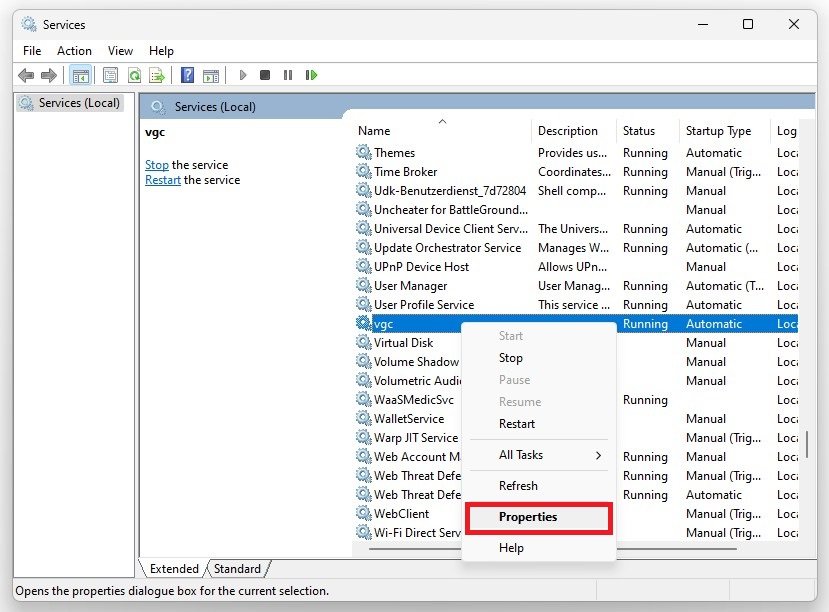
Windows 服务管理器 > VGC > 属性
在一般的该面板的部分,请确保设置启动类型到自动的。接下来,在服务状态,点击开始。这将启动 Riot Vanguard 进程并防止在 PC 上玩《Valorant》时出现常见问题和错误。
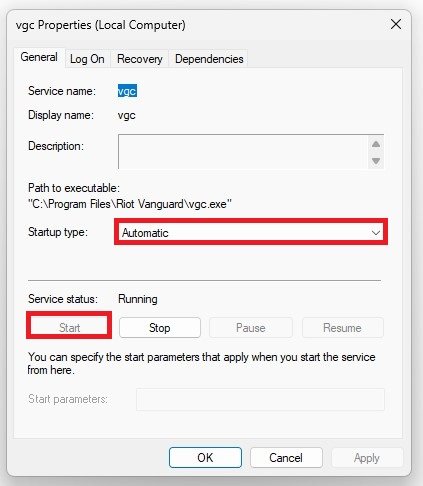
vgc 属性 > 启动类型 > 自动
禁用第 3 方应用程序
最后,在重新启动《Valorant》之前,最好防止不需要的程序和恶意软件在您的 PC 上运行。打开你的任务管理器。
确保停止运行可能会更改文件或占用大量资源的进程,例如 Steam、Chrome、Adobe 应用程序、OBS 等。不要结束可能破坏操作系统的进程,例如 Windows 进程。作为最后的手段,你必须重新安装《Valorant》,最好是在电脑的另一个驱动器上。
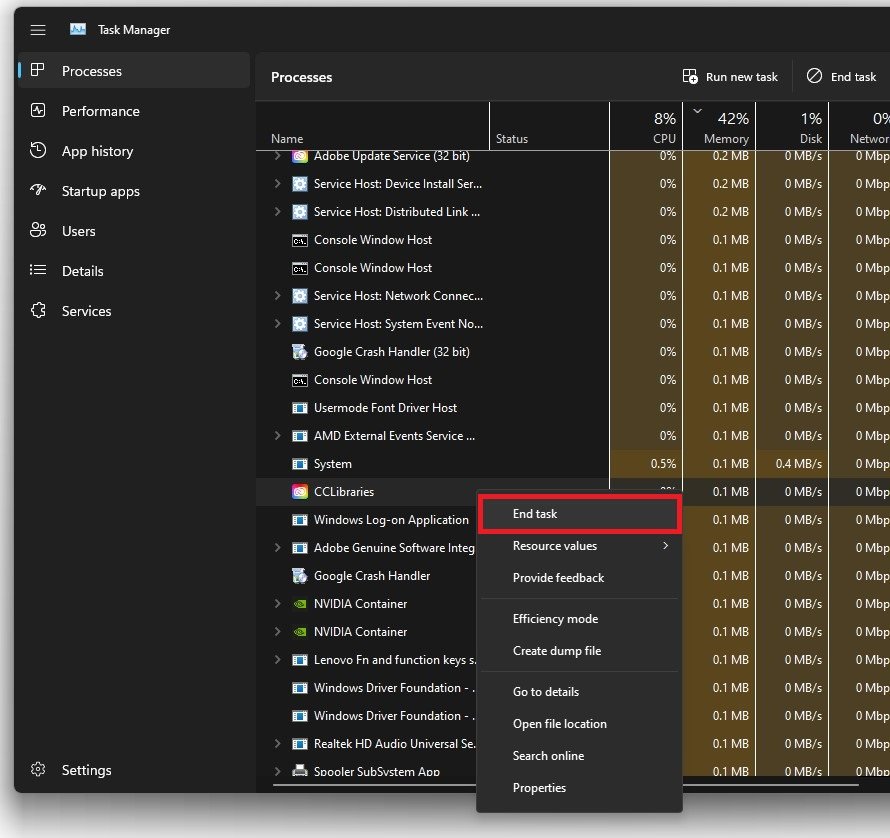
任务管理器 > 进程 > 结束任务

![如何获取 Android 12 的 Root 权限 [2 种方法]](https://pfrlju.com/statics/image/placeholder.png)
![下载诺基亚 X30 5G 库存壁纸 [FHD+]](https://pfrlju.com/tech/adelia/wp-content/uploads/2022/12/Nokia-X30-Wallpapers.webp)


![观看 2018 年俄罗斯 FIFA 世界杯的最佳方式 [在任何国家]](https://pfrlju.com/tech/adelia/wp-content/uploads/2018/06/World-Cup-2018.jpg)



![下载Realme P3 Pro Stock壁纸[FHD+]](https://pfrlju.com/tech/adelia/wp-content/uploads/2025/03/realme-p3-pro-wallpapers.webp)